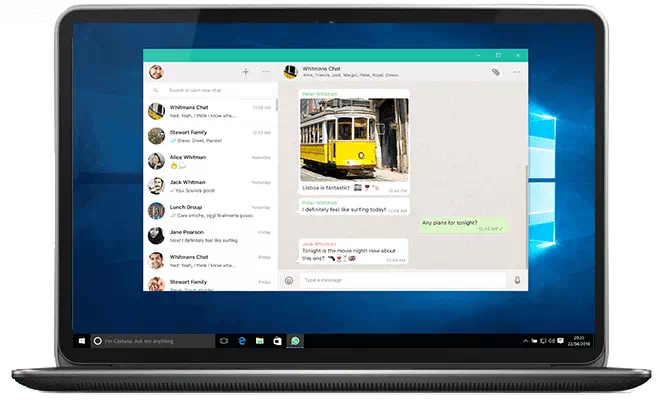A WhatsApp futtatása PC-n
Futtassa a WhatsApp-ot PC-n
Számos módja van a WhatsApp futtatásának a számítógépen. Az egyik legfontosabb ilyen módszer egy emulátor használata az operációs rendszeren, legyen az Windows 10, Windows 8 vagy Windows 7.
Ennek az emulátornak az a funkciója, hogy a jelenleg futó operációs rendszeren belül önálló operációs rendszert hozhat létre.
Számos emulátor létezik az összes operációs rendszer futtatására, de ebben a cikkben az Android rendszer számítógépen vagy Windows operációs rendszeren való futtatására fogunk összpontosítani, hogy telepíteni lehessen mobilalkalmazásokat és természetesen a WhatsApp-ot.
Számos emulátor létezik az Android rendszer futtatásához, amelyek mindhárom Windows operációs rendszeren működnek, és minden sebességgel lehetővé teszik a teljes Android rendszer használatát úgy, mintha telefont hordana a számítógépén.
Az Android-alkalmazások vagy emulátorok számítógépen való használatának számos előnye közül a mobiljátékok számítógépen való lejátszása az egyedülálló és erőteljes játékélmény, valamint a játék teljes irányítása a billentyűzeten és az egéren keresztül.
Az emulátorok emellett kiváló játékélményt biztosítanak hasznos eszközökkel, amelyek megkönnyítik a rendszer vezérlését, a telepített alkalmazások vezérlését, és csodálatos játékélményt is biztosítanak.
Támogatja a játékkarokat és más olyan dolgokat is, amelyek élvezik az erős körélményt.
De ne menjünk túl messzire, mert ebben a cikkben az emulátor telepítésére vagy a WhatsApp PC-n való futtatására összpontosítunk emulátor és böngésző használatával.
Többnyire lehetőség van a WhatsApp telepítésére vagy futtatására a számítógépen, ami egy emulátor telepítése az Android rendszer futtatásához a számítógépen, valamint a másik mód a böngészőn keresztül és a WhatsApp kódjának leképezése, hogy a WhatsApp jól működjön. számítógépén vagy az Ön által használt böngészőben, legyen az Google Chrome böngésző, Firefox vagy Opera böngésző
Anélkül, hogy messzire menne, anélkül, hogy sok időt kellene várnia a főhadiszállásra, készítsen emulátort vagy a legjobb emulátort az Android rendszer futtatásához a számítógépen, hogy telepíthessük a WhatsApp-ot a számítógépre.
Futtassa a WhatsApp-ot PC-n
A legjobb emulátor számomra a Knox Player emulátor. Nagy sebesség jellemzi, és mindenféle alkalmazás és játék támogatása a Play Áruházban. Támogatja a kis és nagy játékokat. Ezenkívül nem fogyaszt sok erőforrást a számítógépről. Tetszés szerint telepítheti rá a WhatsApp-ot és néhány más alkalmazást.
NoxPlayer

A NoxPlayer a kedvenc programom, mivel ez a legkönnyebb és leggyorsabb az Android emuláció terén Windows 10 operációs rendszeren. Jelenleg ezen dolgozom. A WhatsApp-ot és néhány olyan alkalmazást futtatom, amelyeket folyamatosan figyelnem kell anélkül, hogy a mobiltelefonomra néznék. Néha játszok rajta Mobile Legendet is, mivel támogatja a játékvezérlőket. Lehetővé teszi az erős játék megélését, és nem görcsöl, ami az én szemszögemből már ideális.
A Knox Player jellemzői
- Kis méretű, és a számítógép legkevesebb képességével működik
- Kiválaszthatja az Android típusát és verzióját, amellyel dolgozni szeretne
- Kiválaszthatja a telefon verzióját, beleértve a Samsungot, a Huaweit és másokat. Hogy eszközét valódi telefonként jelenítse meg minden rendszer számára.
- A telefonszám kiválasztásának és az emulátorral való integrációnak a lehetősége hasznos az alkalmazások számára, hogy rögzítsék mobileszköze telefonszámát.
- Működik a Windows összes verzióján, és működik Macen is
- Könnyen frissíthető és könnyen megoldható a problémák
- A program több különböző verziójának futtatásának lehetősége, mindegyik külön-külön a másik verziótól.
És egyéb funkciók, amelyeket Ön is felfedezhet, mert nem soroltam fel a teljes információt a programról. Mert nem akarom elnyújtani a cikk olvasását kedves.
Letöltheti, majd telepítheti rá a WhatsApp-ot. ezen a linken keresztül
A NoxPlayer emulátor letöltéséhez kattintson ide
További Android emulátorokért keresse fel ezt a cikket > Töltse le a legjobb programokat Android-alkalmazások és játékok futtatásához a számítógépen
Most a második módszer:
Futtassa a WhatsApp alkalmazást a számítógépen a böngészőből
- Nyissa meg a WhatsApp-ot a számítógépén, vagy látogasson el web.whatsapp.com a számítógépeden.
- Amikor a rendszer QR-kódot kér, használja a WhatsApp QR-szkennerét a QR-kód beolvasásához.
- Ehhez nyissa meg a WhatsApp alkalmazást a telefonján.
- Androidon: A képernyőn Csevegések > a listát > WhatsApp Web .
- iPhone-on: lépjen ide Beállítások > WhatsApp Web .
- Windows Phone rendszeren: Lépjen ide a listát > WhatsApp Web .
- Olvassa be a QR-kódot a számítógép képernyőjén a telefonjáról.
A WhatsApp asztaláról való kilépéshez
- Nyissa meg a WhatsApp alkalmazást a telefonján, majd válassza az Ugrás lehetőséget Beállítások أو a listát .
- Kattintson a WhatsApp Web elemre.
- Kattintson a gombra Jelentkezzen ki az összes számítógépről .
Ha úgy gondolja, hogy valaki beolvasta QR-kódját, és hozzáfért fiókjához a WhatsApp Weben keresztül, kövesse a fenti utasításokat kijelentkezni A WhatsApp összes aktív webes munkamenetéből a mobiltelefonján .
Értesítés : Ha nem tudja beolvasni a QR-kódot, ellenőrizze, hogy a telefon fő kamerája megfelelően működik-e. Ha a fényképezőgép nem tud automatikus élességállításra, elmosódott vagy törött, előfordulhat, hogy nem tudja beolvasni a vonalkódot. Jelenleg nincs más módja annak, hogy bejelentkezzen a WhatsApp-ba az asztalon.